Как да използвате прокси в Google Chrome
Google Chrome Chrome Герой / / May 28, 2023

Публикувано

Търсите ли да използвате прокси сървър, за да защитите компютъра и поверителността си? Научете как да използвате прокси в Google Chrome в това ръководство.
Поддържането на компютъра и поверителността ви онлайн е постоянно предизвикателство. Нови форми на зловреден софтуер се разработват с тревожна скорост и когато посещавате уебсайтове, вашият IP адрес обикновено е видим за всеки, който иска да го види. Добрата новина е, че има неща, които можете да направите, за да осигурите повече защита.
Единият вариант е да използвате прокси. Прокси сървърът действа като ниво на защита между вас и сайтовете, които посещавате. Може да помогне за филтрирането на опасно или нежелано съдържание и може да ви помогне да запазите своя IP адрес скрит.
Ето как да използвате прокси в Google Chrome.
Какво е прокси сървър?
Прокси сървърът е отделен сървър, който действа като посредник за вашия компютър. Вместо да се свързвате директно от вашия компютър с уебсайт, вашите заявки преминават през прокси сървъра, който след това ги предава на уебсайта. След това уебсайтът връща заявената от вас уеб страница обратно на прокси сървъра, който накрая я насочва обратно към вашия компютър. На практика прокси сървърът действа като прасенце по средата между вашия компютър и мрежата.
Използването на прокси сървър предлага редица предимства. Първо, тъй като попада между вас и уебсайтовете, към които се свързвате, той може да действа като защитна стена или уеб филтър, за да защити компютъра ви от вредна дейност. Можете да настроите прокси сървър за филтриране на конкретни уебсайтове. Можете да използвате това, за да попречите на децата да имат достъп до неподходящо съдържание или да попречите на служителите да проверяват своя Facebook на работа.
Използването на прокси сървър също може да ви помогне да запазите поверителността си. Прокси сървърът може да защити вашия IP адрес за да запазите навиците си за сърфиране по-поверителни. След това сайтът, с който се свързвате, ще види IP адреса на прокси сървъра, а не вашия личен IP адрес.
Прокси сървърите също могат да ви помогнат да заобиколите ограниченията за съдържание. Например, спортен поток може да бъде блокиран на определено място. Като използвате прокси сървър, разположен на друго място, можете да заобиколите този блок и да получите достъп до съдържанието.
Прокси сървърите могат също да запазват локални копия на популярни уебсайтове и да ги обслужват, когато искате да посетите този конкретен сайт, вместо да се налага да влизате директно в сайта. Това може да доведе до спестяване на честотна лента за уебсайтове и подобрени скорости за потребителите.
Обичайна алтернатива на използването на прокси е да използвайте виртуална частна мрежа (VPN), което също може да помогне за защита на вашия хардуер и поверителността ви.
Как да използвате прокси сървър в Google Chrome на Windows
За да използвате прокси сървър в Google Chrome, ще ви е необходима ключова информация за прокси сървъра, който искате да използвате. Има широка гама от прокси сървъри, от които да избирате. Някои сайтове предлагат безплатни проксита, а други таксуват услугите си. Както при всяка онлайн услуга, ако нещо се предлага безплатно, тогава компанията обикновено печели пари по друг начин, който може да е от продажба на вашите данни на трети страни.
Внимавайте да изберете реномиран прокси за вашите нужди. След като намерите прокси сървър, който искате да използвате, ще ви трябват две неща, за да го настроите за Google Chrome: IP адресът на прокси сървъра и номерът на порта.
За да използвате прокси сървър в Google Chrome под Windows:
- Отворете Chrome.
- Натисни три точки икона на менюто.
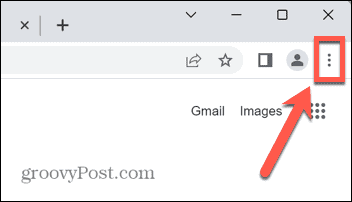
- Изберете Настройки.
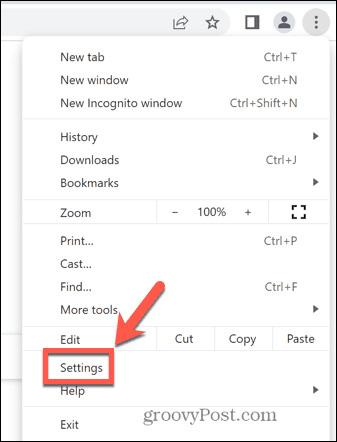
- От менюто вляво изберете Система.
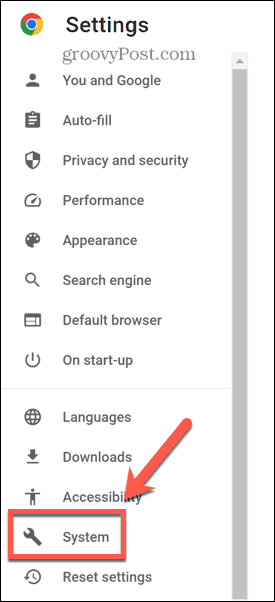
- Кликнете Отворете прокси настройките на вашия компютър.
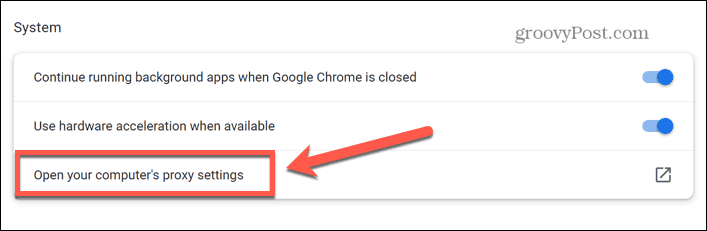
- Под Ръчна настройка на прокси щракнете Настройвам.
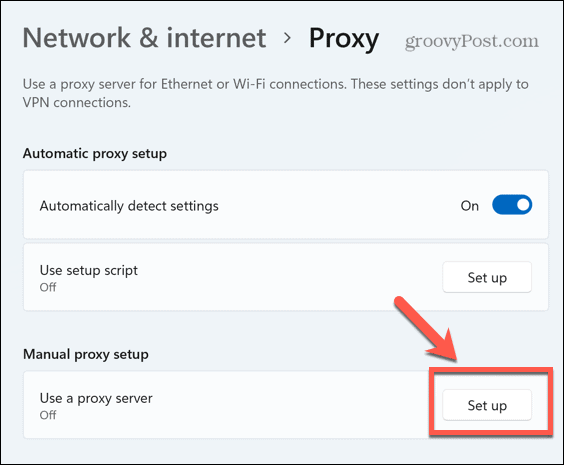
- Превключете на Използвайте прокси сървър преминат към На.
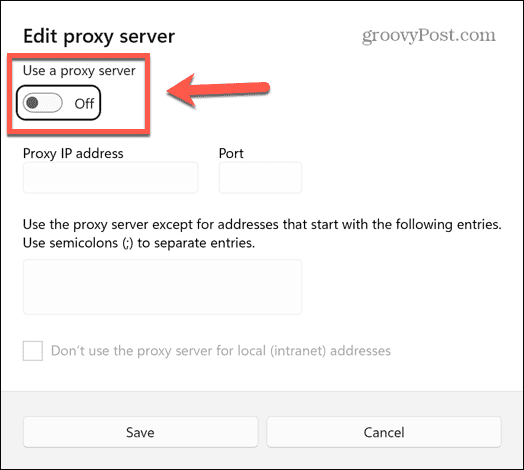
- Въведете IP адреса и порта на прокси сървъра, който искате да използвате.
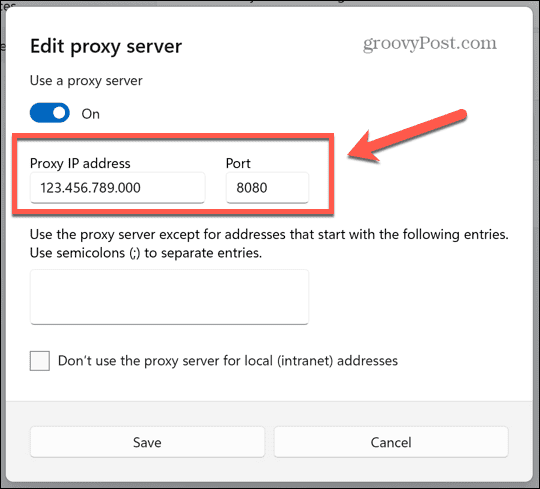
- Ако има уебсайтове, които не искате да маршрутизирате през прокси сървъра, въведете техните адреси, разделени с точка и запетая.
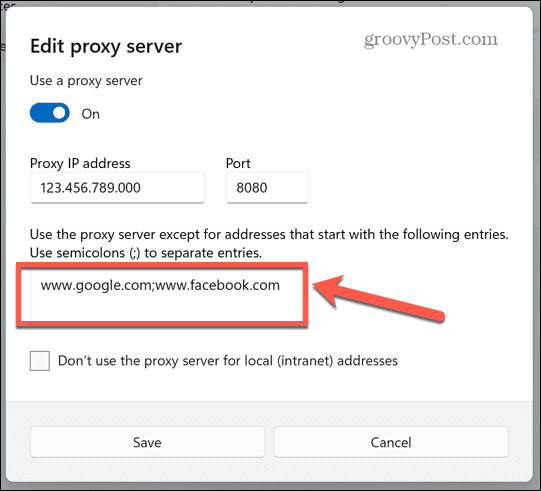
- Проверете Не използвайте прокси сървъра за локални (интранет) адреси.
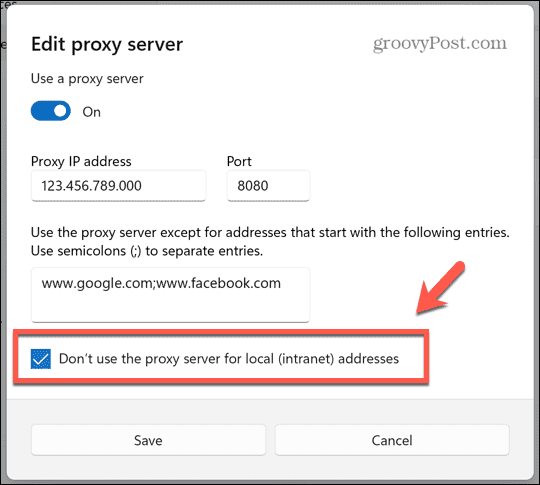
- Кликнете спаси, върнете се в Chrome и започнете да сърфирате. Вашият трафик ще бъде маршрутизиран през прокси сървъра, който сте настроили, с изключение на уебсайтовете, които сте добавили като изключения.
Как да изключите прокси сървър в Google Chrome на Windows
Ако искате да изключите прокси сървър в Google Chrome, можете да го направите по подобен метод.
За да изключите прокси сървър в Google Chrome под Windows:
- Отворете Chrome.
- Натисни thрее точки икона на менюто.
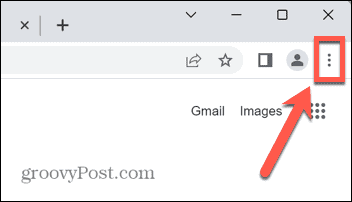
- Избирам Настройки.
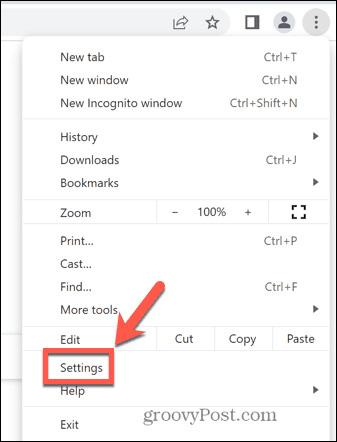
- Изберете Система от менюто вляво.
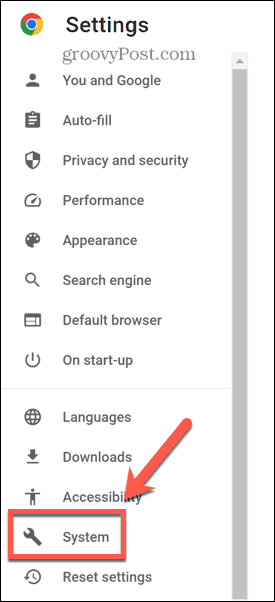
- Кликнете Отворете прокси настройките на вашия компютър.
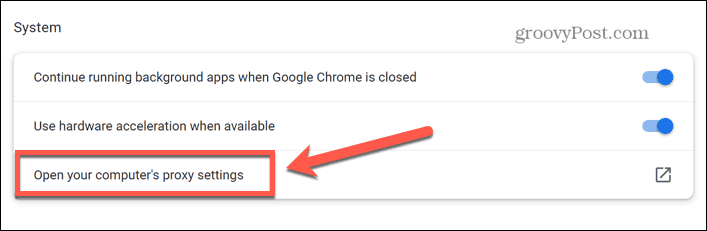
- До Използвайте проксисървър опция, изберете редактиране.
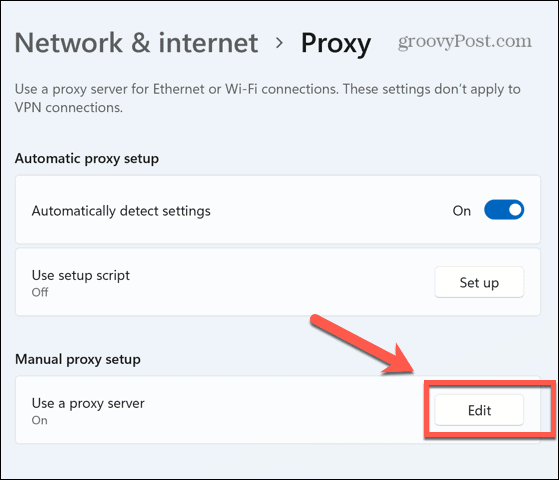
- Превключване Използвайте прокси сървър към Изкл позиция.
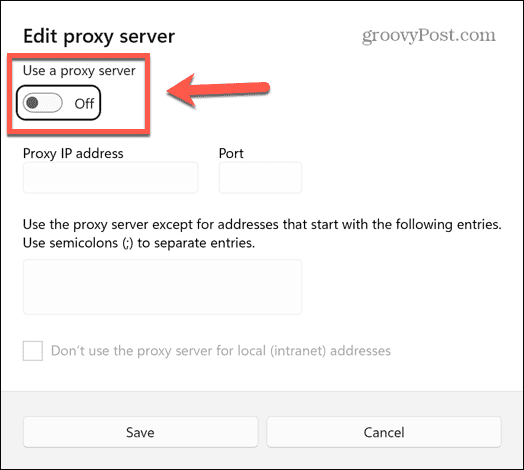
- Вашият прокси сървър вече не е активен.
Как да използвате прокси сървър в Google Chrome на Mac
Ако използвате Mac, можете също да настроите прокси сървър, който да използвате с Google Chrome.
За да използвате прокси сървър в Google Chrome на Mac:
- Отворете Chrome.
- Натисни три точки икона на менюто.
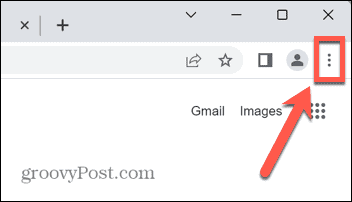
- Избирам Настройки.
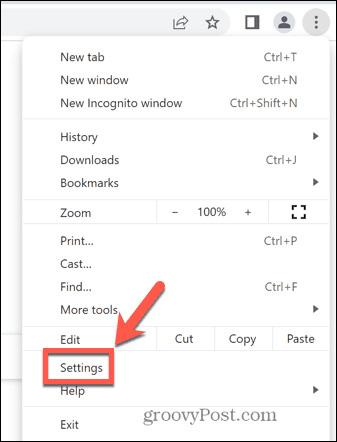
- Изберете Система от менюто вляво.
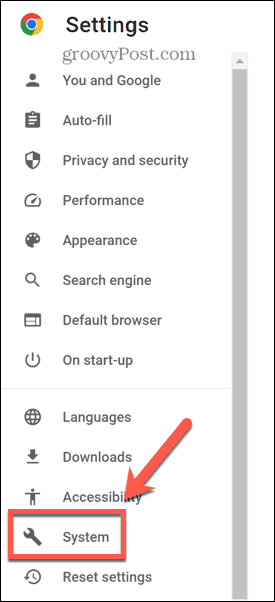
- Кликнете Отворете прокси настройките на вашия компютър.
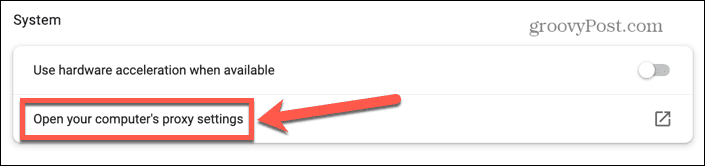
- Превключете на типа прокси, който искате да използвате. Ако не сте сигурни, проверете при вашия прокси доставчик за потвърждение.
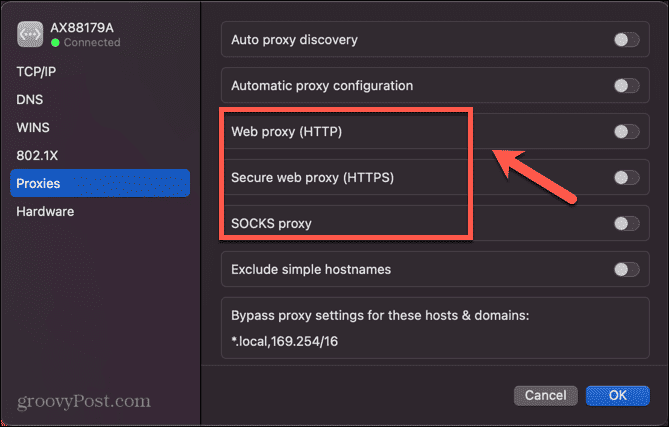
- Въведете IP адреса и порта на прокси сървъра.
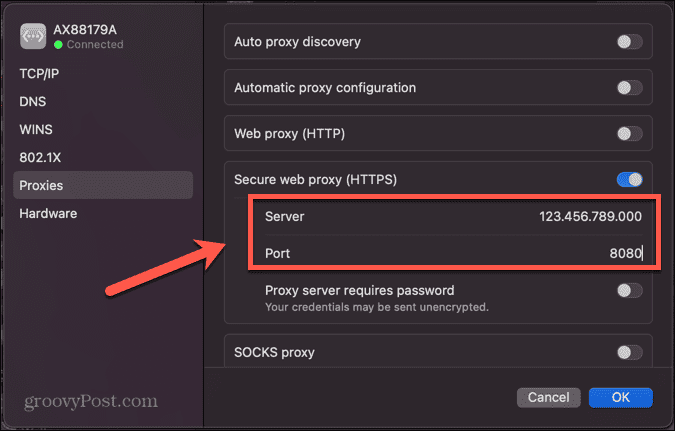
- Ако искате да изключите сайтове от използването на проксито, добавете ги в Заобикаляне на прокси настройките за тези хостове и домейни кутия, разделени със запетаи.
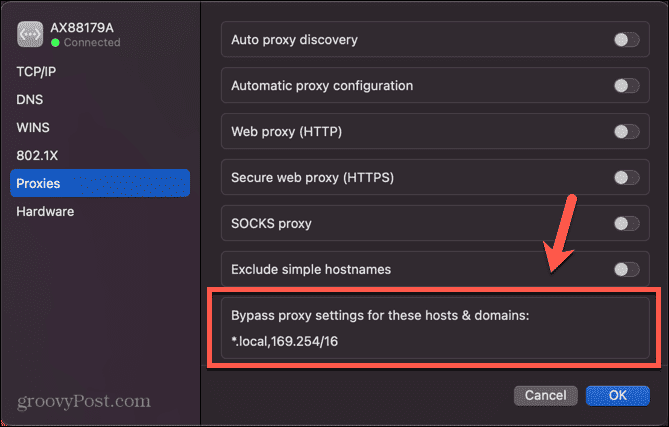
- Кликнете Добре за да приложите новите си прокси настройки.

- Вашият прокси сървър вече трябва да е активен.
Как да изключите прокси сървър в Google Chrome на Mac
Ако искате да изключите проксито си, можете да го направите бързо и лесно чрез настройките на Chrome.
За да изключите прокси сървър в Google Chrome на Mac:
- Стартирайте Chrome.
- Щракнете върху три точки икона.
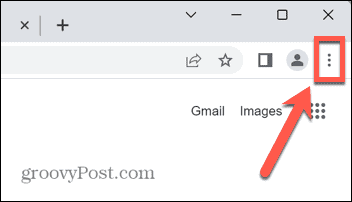
- Изберете Настройки.
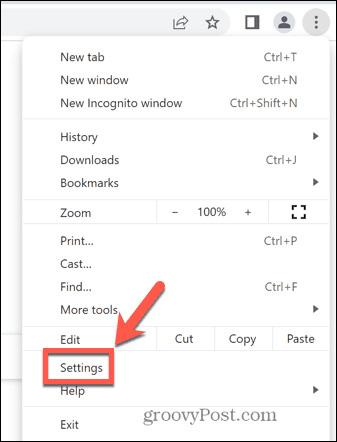
- Избирам Система в менюто отляво.
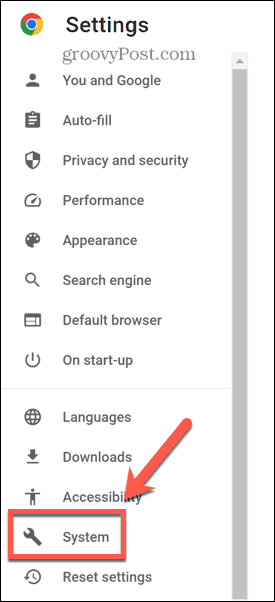
- Кликнете Отворете прокси настройките на вашия компютър.
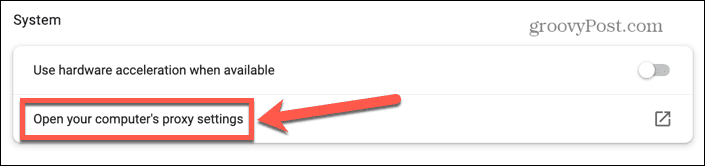
- Превключете превключвателя за всички активни проксита на Изкл позиция.
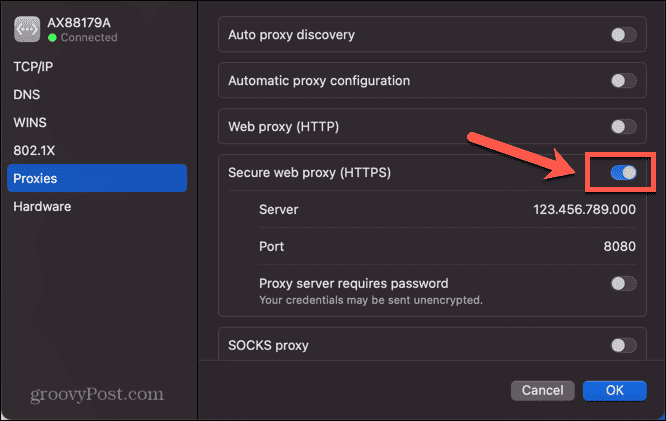
- Кликнете Добре.

- Вашият прокси вече е изключен.
Управлявайте вашите настройки на Google Chrome
Научаването как да използвате прокси в Google Chrome ви позволява да добавите допълнителен слой на защита, когато сърфирате в интернет. Можете да защитите компютъра и поверителността си, като насочвате трафика си през сървър на трета страна.
Има още полезни трикове, които да ви помогнат да извлечете максимума от Google Chrome. Ако откриете, че всичко е твърде малко (или твърде голямо) за четене, можете да научите как увеличаване и намаляване в Google Chrome. Ако ви е омръзнало да натискате клавиша F5, можете да научите как да опреснявате автоматично страници в Google Chrome.
И ако рекламите наистина започват да ви дразнят, ще искате да научите как да блокирате реклами в Google Chrome.
Как да намерите своя продуктов ключ за Windows 11
Ако трябва да прехвърлите своя продуктов ключ за Windows 11 или просто ви трябва, за да направите чиста инсталация на операционната система,...
